Cómo usar WhatsApp Web desde el ordenador

En la actualidad el uso de WhatsApp está muy extendido, tanto que muchos usuarios ya no pueden vivir sin él. Su uso abarca desde el ámbito personal al empresarial y cada vez está más presente en nuestras vidas. Tradicionalmente WhatsApp era una aplicación para uso en smartphones, pero desde hace ya algún tiempo que podemos usar WhatApp Web desde el navegador del PC.

En ocasiones preferimos centrarnos sobre un único dispositivo y disponer de teclas físicas como las del teclado de un ordenador de sobremesa. Con WhatsApp Web olvídate de tener que revisar tu smartphone a cada rato mientras usas el PC. Podrás consultar tus nuevos mensajes y escribir en los chats desde el PC como si de la app para smartphones se tratase.
La llegada de WhastApp Web también supuso un avance para las empresas, que ahora pueden ofrecer soporte a través de esta aplicación de mensajería instantánea de forma cómoda.
En primer lugar debemos señalar que en el caso de WhatsApp no se usa una aplicación diseñada para escritorio, sino que más bien se trata de una interfaz para el navegador. En este aspecto, otras aplicaciones, como puede ser Telegram, sí que ofrecen clientes especialmente diseñados para escritorio.
En el caso de WhatsApp Web, será necesario tener cerca nuestro dispositivo móvil ya que nos hará falta durante el proceso de sincronización.
El método es un poco rebuscado, pero en cuanto lo uses un par de veces podrás comprobar que es más sencillo de lo que parece. En primer lugar tenemos que acceder desde el navegador del PC a la URL https://web.whatsapp.com/. En esta página ya podemos leer las indicaciones que debemos seguir, pero las vamos a explicar con más detalle.
Al abrir la URL anterior vemos que aparece un código QR, que es una imagen con pixeles negros y blancos como la que puedes ver a continuación.
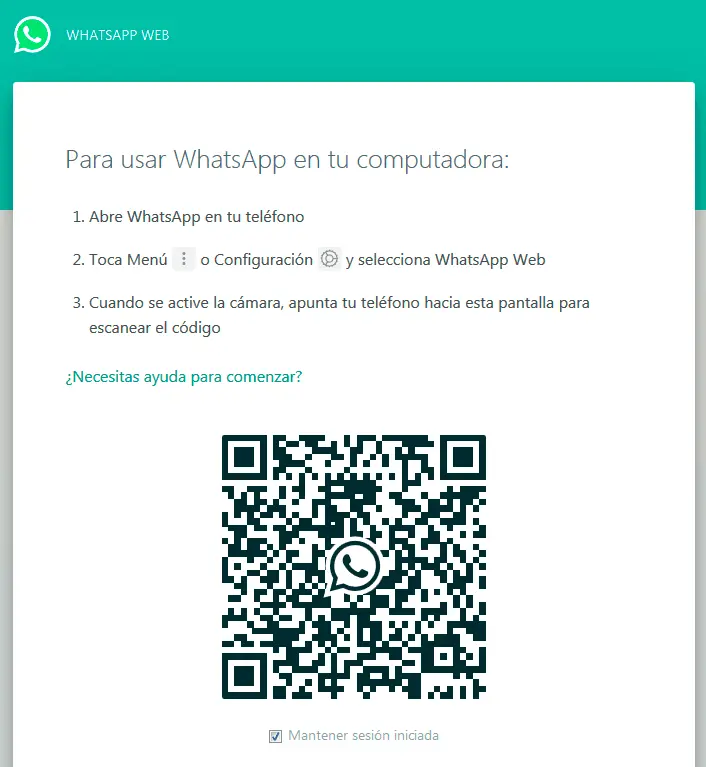
Este código QR será el responsable de que puedas sincronizar el WhatsApp del smartphone con el WhatsApp del navegador. Así que abre WhatsApp en tu smartphone y desde las opciones selecciona la opción "WhatsApp Web". Esto iniciará la cámara de tu dispositivo móvil, con la que tendrás que escanear el código QR que nos aparecía en pantalla al acceder a la URL https://web.whatsapp.com/.
Verás que aparece una interfaz con un recuadro en el centro, en el que tendrás que encajar y enfocar el código QR. Al cabo de unos segundos, verás que ya te identificarás en la web del navegador y podrás empezar a contestar en los chats usando el teclado del PC.
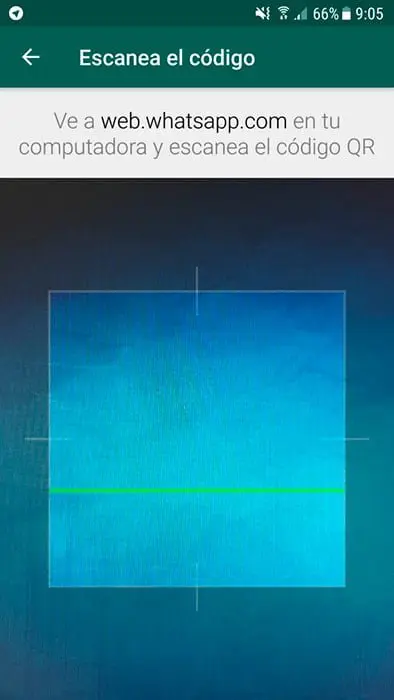
Cuidado al escanear el código QR, este expira rápido.
Cuando escanees el código QR asegúrate de que está perfectamente encuadrado dentro del cuadrado del escáner, de lo contrario puede fallar todo el proceso. Además, debes ser rápido, porque el código QR generado tiene unos pocos minutos de vida y si caduca tendremos que refrescar la página.
Comprobar si tengo la sesión de WhatsApp web iniciada en otro dispositivo.
Es importante cerrar la sesión cuando dejamos de usar WhatsApp Web, ya que si dejamos la sesión abierta puede suponer un riesgo. Para ayudarnos en esto, si accedemos a al apartado de WhatsApp Web dentro del smartphone, nos dirá si tenemos sesiones abiertas y la hora de la última actividad.
Deja una respuesta

Artículos Relacionados